eliminar sua senha de login do seu PC é uma má ideia—a menos que você possua um computador em sua casa particular que ninguém além de você nunca tocará. Nesse caso, por que não remover sua senha e eliminar essa etapa inicial?
no passado, discutimos se livrar da senha do Windows 10 por
. Há uma maneira melhor de remover a senha inteiramente, no entanto, para que você nunca mais precise inseri-la novamente. Testamos isso com o Windows 10 Pro E O Windows 10 Home, e funcionou usando a atualização do Windows 10 de outubro de 2018, A atualização do Windows 10 de Maio de 2019 e agora a atualização do Windows 10 de novembro de 2019 também. (Também não há razão para acreditar que não funcionará em atualizações subsequentes.)
temos que reiterar que uma senha, bem como autenticação biométrica, ou pelo menos um PIN, ainda é uma boa ideia caso seu PC seja perdido ou roubado, ou alguém vagueie e decida bisbilhotar. (Windows Olá é ótimo para isso!) Mas se você está confiante de que tais riscos não se aplicam, continue lendo. Você também pode usar nossa técnica abaixo e reaplicar o requisito de senha se as condições mudarem, como um hóspede ou um novo colega de quarto.
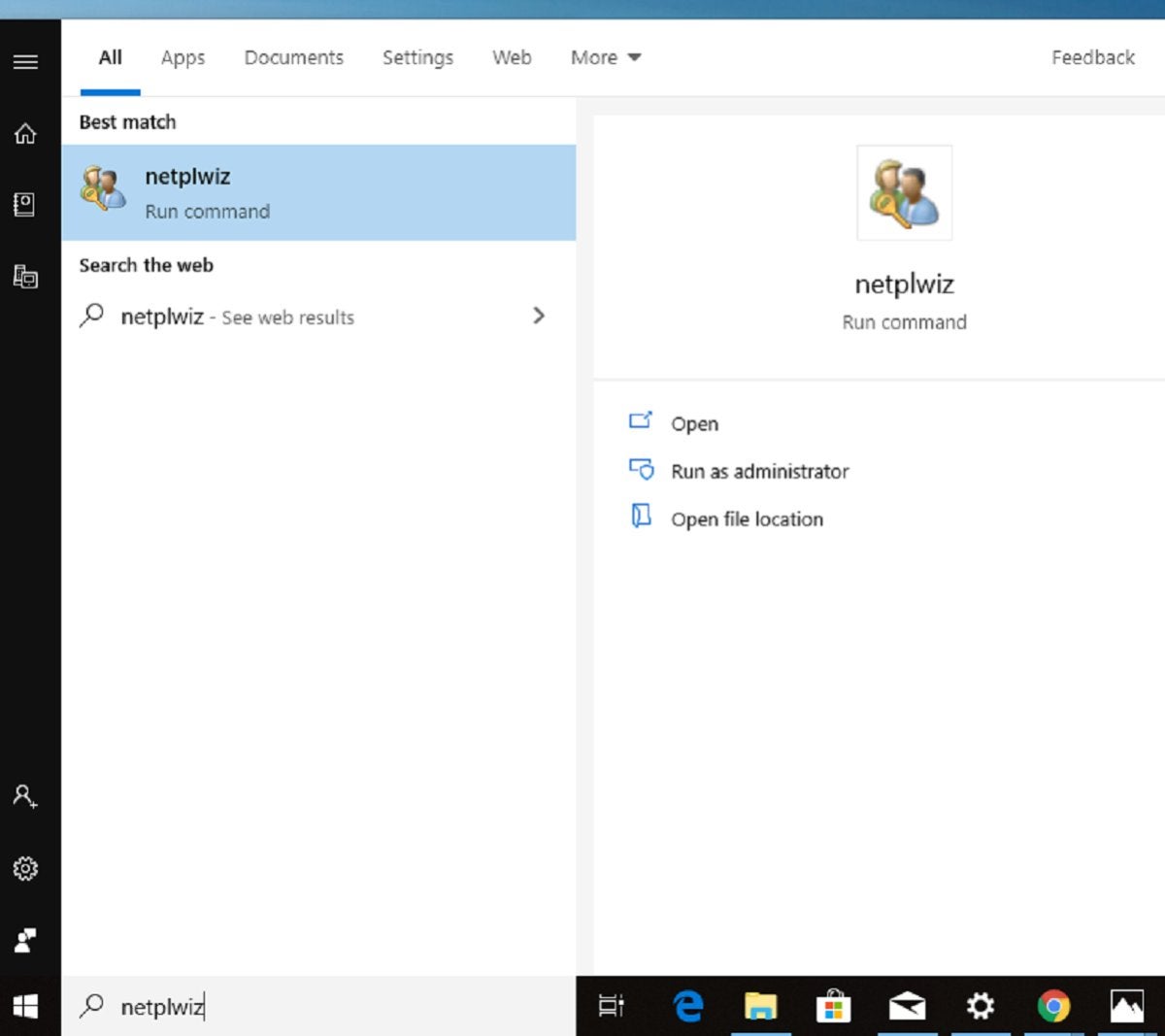 Mark Hachman / IDG
Mark Hachman / IDGexecute o Netplwiz no menu Iniciar.
primeiro, clique no Menu Iniciar do Windows 10 e digite netplwiz na barra de pesquisa e selecione o programa com o mesmo nome nos resultados.
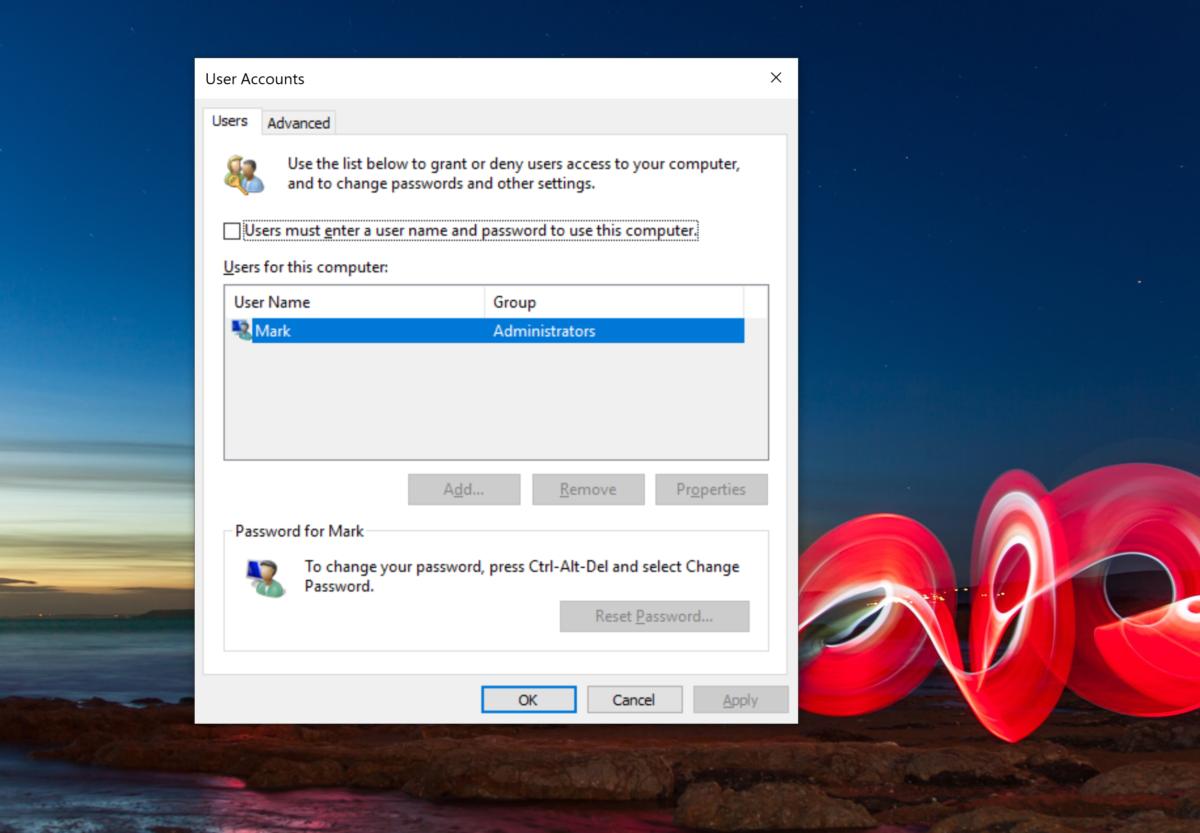 Mark Hachman / IDG
Mark Hachman / IDGapós iniciar o Netplwiz através do menu Iniciar, você deve ver uma tela que se parece com isso, com sua(s) Conta (s).
esta janela dá acesso às contas de usuário do Windows e muitos controles de senha. Logo no topo está uma marca de seleção ao lado da opção rotulada usuários devem inserir um nome de usuário e senha para usar este computador. Desmarque isso.
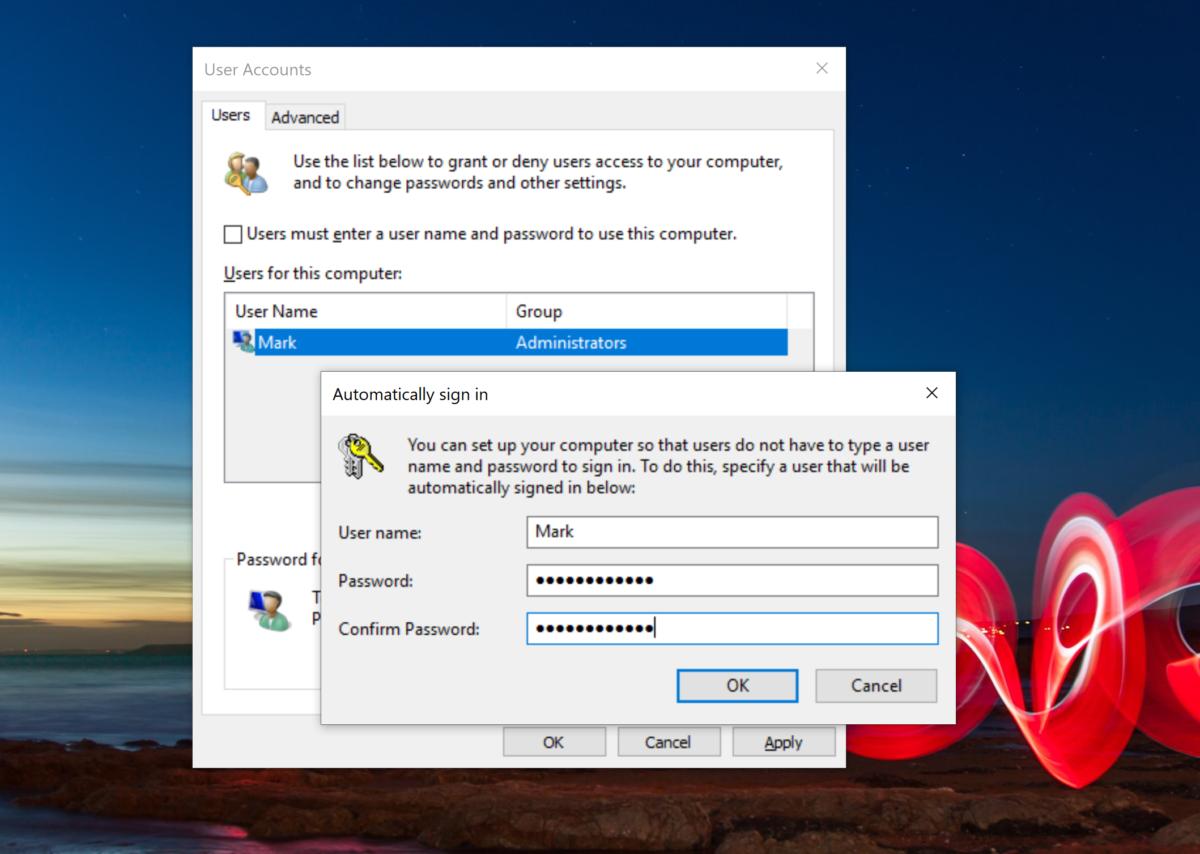 Mark Hachman / IDG
Mark Hachman / IDGem seguida, insira sua senha atual. As senhas devem corresponder.
quando você clicar em Aplicar, ele solicitará sua senha atual. Digite-o duas vezes e você está acabado. Na próxima vez que você reiniciar ou seu PC acordar de um cochilo, você não precisará mais digitar sua senha.
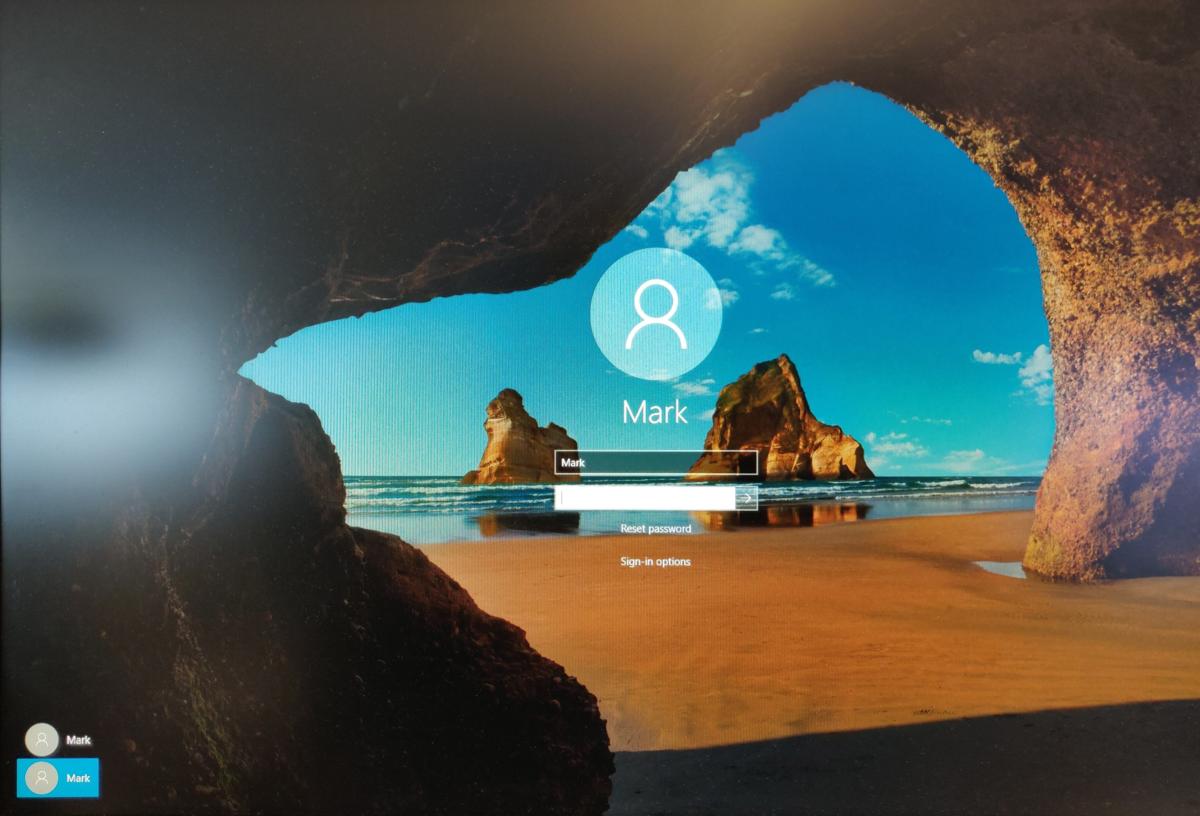 Mark Hachman / IDG
Mark Hachman / IDGse, por algum motivo, você digitar a senha errada, ao reiniciar você provavelmente verá uma mensagem de erro, então esta tela estranha onde você não terá uma, mas duas contas para escolher. Ambos são idênticos, mas você ainda terá que fazer login com um PIN ou (gole!) senha.
estranhamente, não há nenhum mecanismo no Netplwiz para realmente verificar a precisão da senha; contanto que eles correspondam, O Windows está feliz. Se você conseguir digitar a senha incorreta da mesma maneira, duas vezes, verá uma mensagem de erro ao reiniciar. O Windows mostrará duas contas, ambas idênticas, que exigirão que você faça login novamente. Depois de fazer isso, basta voltar ao Netplwiz e digitar a senha corretamente.
em uma versão anterior desta história, um leitor apontou que esta técnica não funcionou com seu PC Lenovo—embora um representante de Suporte Técnico da Lenovo disse que iria. Verificamos isso em um PC Lenovo recentemente e definitivamente funciona. (Lembre-se de que, se o seu PC for de propriedade de um empregador, o administrador da sua empresa pode impor uma senha usando o editor de política de grupo do Windows, e esse truque pode não funcionar ou pode estar inacessível para você.)
uma última coisa: Se você gosta de ter alguma segurança no seu PC, mas odeia senhas, recentemente mostramos como
em vez disso. Ou apenas faça login com
. Se o seu PC suportar, seu rosto ou sua impressão digital podem fazer login facilmente.
atualizado em Dezembro . 20 com detalhes adicionais por Mark Hachman.